Thủ thuật
Các cách tải ảnh từ iCloud về thiết bị đơn giản
Với những người sở hữu iPhone, iCloud hỗ trợ rất nhiều trong việc lưu trữ dữ liệu, giải phóng bộ nhớ điện thoại. Trong trường hợp bạn muốn tải ảnh từ iCloud xuống thiết bị (iPhone, PC,…), quy trình thực hiện gồm những bước nào?

Tóm tắt nội dung
Hướng dẫn tải ảnh từ website của iCloud
Hiểu một cách đơn giản, khi thực hiện phương pháp này, bạn sẽ download bản sao của bức ảnh về thiết bị. Trong khi đó bản gốc của thiết bị vẫn nằm trên iCloud. Mọi sự thay đổi, chỉnh sửa ảnh mà bạn thực hiện trên thiết bị sẽ không gây ảnh hưởng gì đến bản gốc.
- Cách chia sẻ thư mục iCloud trên iPhone, iPad và Mac
- Các dịch vụ lưu trữ đám mây tốt nhất cho người dùng Apple
1 Cách tải ảnh từ website iCloud trên điện thoại
Để tải ảnh về iPhone của bạn, cần thực hiện các bước sau đây:
- Truy cập website https://www.icloud.com/ trên Safari.
- Đăng nhập vào tài khoản iCloud của bạn -> chọn Ảnh
- Nhấp Chọn -> chọn các hình ảnh bạn muốn tải xuống
- Chọn biểu tượng dấu 3 chấm ở góc phải màn hình -> chọn Tải xuống -> Xác nhận lại một lần nữa.

Những hình ảnh bạn vừa tải về sẽ được lưu trữ trong mục Downloads của iCloud Drive.
2 Cách tải ảnh từ website iCloud trên máy tính
- Vào website https://www.icloud.com/, đăng nhập thông tin tài khoản và thực hiện các bước xác thực thông tin (nếu có)
- Chọn Ảnh -> chọn những hình ảnh mà bạn định tải -> chọn biểu tượng tải về ở góc phải màn hình.
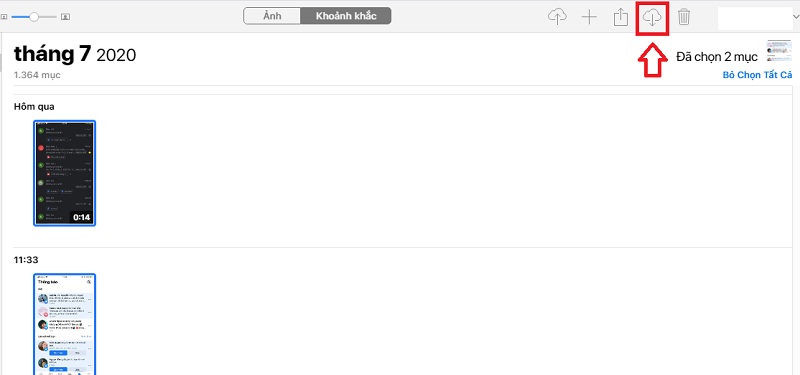
Hướng dẫn tải ảnh về từ iCloud Photos
Khi lưu trữ ảnh trên iCloud, nếu thiết bị không được kết nối mạng thì bạn sẽ không thể xem được ảnh vói độ phân giải tối đa. Vậy phải làm thế nào để bạn có thể tải bản full của ảnh (thay vì bản nén) xuống iPhone của mình?
- Vào hình ảnh bạn muốn tải về, chọn biểu tượng tải ở góc trái màn hình.
- Cuộn xuống, chọn Lưu vào tệp.
- Chọn Trên iPhone -> chọn Lưu
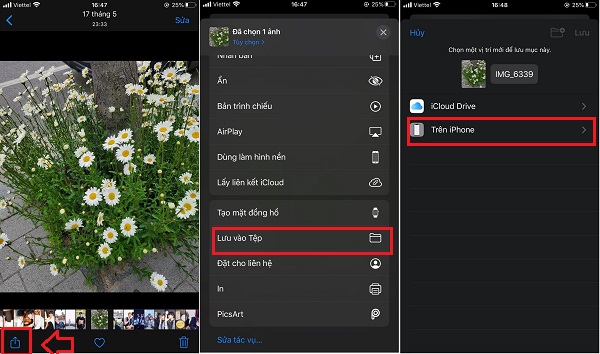
Hướng dẫn tải toàn bộ ảnh trên iCloud về thiết bị
Bạn có thể tải toàn bộ bản sao của ảnh trên iCloud về iPhone của mình (trong khi đó, bản gốc vẫn nằm trên kho lưu trữ iCloud). Thao tác này sẽ đỡ tốn thời gian hơn so việc việc thực hiện tải thủ công từng bức ảnh. Hãy lưu ý kiểm tra dung lượng bộ nhớ điện thoại của bạn trước khi thực hiện tải về để quá trình tải ảnh không bị gián đoạn.
Quy trình tải ảnh về iPhone: chọn Cài đặt -> chọn Ảnh -> chọn Tải về và giữ lại bản gốc -> chọn Tải ảnh và video.
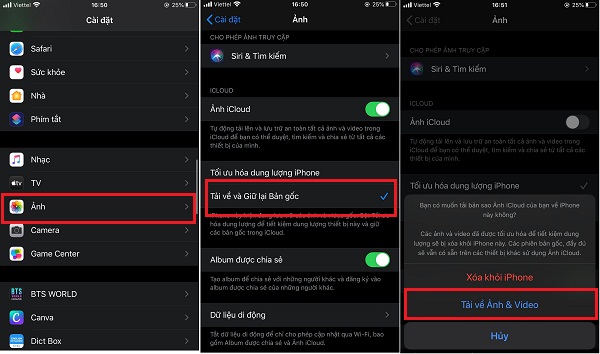
Tạm kết
Trên đây là một vài cách đơn giản nhất để download ảnh từ iCloud về thiết bị mà chúng tôi muốn chia sẻ với bạn. Trong trường hợp bạn không muốn đồng bộ ảnh lên iCloud nữa, bạn có thể tắt tính năng này đi. Như vậy, bản gốc sẽ nằm trong iPhone và bị mất đi hoàn toàn nếu bạn xóa chúng.
Bài viết cùng chủ đề:
-
Hướng dẫn cách quay video đồ vật di chuyển trên TikTok
-
TOP 5 ứng dụng bản đồ dành trên điện thoại cho dân “mù đường”
-
Mách bạn 5 ứng dụng theo dõi bước chân trên iOS, Android
-
Giải trí mọi lúc mọi nơi với 5 app xem TV trên điện thoại 2022!
-
Bảo mật cao với 6 ứng dụng nhắn tin mã hóa iOS, Android
-
6 ứng dụng nghe nhạc tốt nhất trên điện thoại iOS, Android
-
TOP 5 app học từ vựng tiếng Anh “thần tốc” 2022 bạn nên biết
-
TOP app luyện nghe tiếng Anh với người bản xứ trên iOS, Android








